Hoe iCloud-sleutelhanger om goedkeuring te vragen te repareren
Appel / / March 19, 2020
Laatst geupdate op

Als u een Apple-apparaat bezit, zoals een iPhone of iPad, kan er soms een melding op het scherm verschijnen waarin u wordt gevraagd iCloud goed te keuren vanaf een ander apparaat of uw iCloud-toegangscode in te voeren.
Als u een Apple-apparaat bezit, zoals een iPhone of iPad, kan er soms een melding op het scherm verschijnen waarin u wordt gevraagd iCloud goed te keuren vanaf een ander apparaat of uw iCloud-toegangscode in te voeren. Dit bericht kan om een aantal redenen verschijnen. De sleutelhanger, die al uw wachtwoorden veilig op het apparaat opslaat, is mogelijk beschadigd of moet worden geverifieerd. Hier is hoe je het doet.
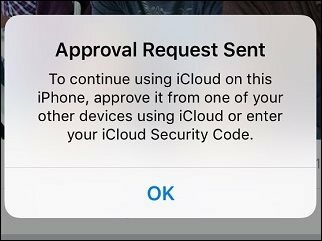
Controleer iCloud-sleutelhanger vanaf uw Apple-apparaat
Op iPhone of iPad
Start Instellingen, veeg omlaag naar iCloud, tik op iCloud en schakel iCloud-sleutelhanger uit. Start je Apple-apparaat opnieuw op.
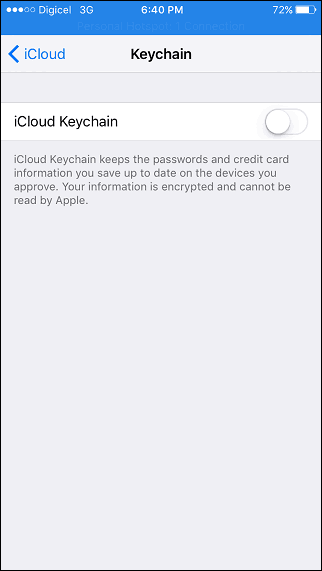
Start Instellingen opnieuw en schakel vervolgens iCloud-sleutelhanger in. U wordt gevraagd om uw toegangscode in te voeren. Als u geen toegangscode heeft ingesteld, kunt u dit nu doen of uw bestaande code gebruiken. Aangezien ik er al een heb, zal ik deze invoeren.
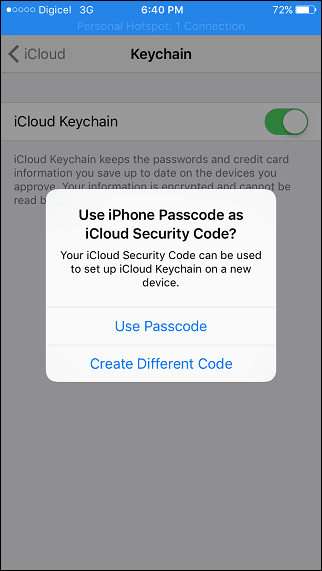
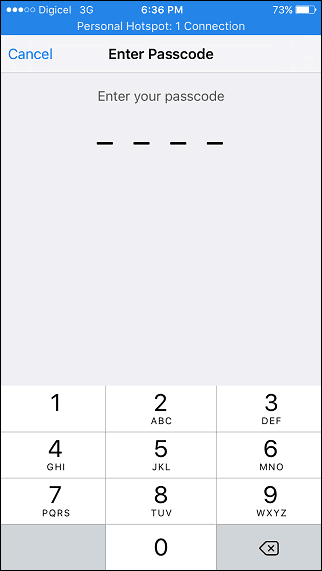
Dit is een lastig onderdeel dat ik ontdekte met Apples iCloud SMS-verificatie. Als uw telefoonnummer niet wordt geaccepteerd voor internationale gebruikers, wijzig dan niet de landcode vanuit de VS. Voer in plaats daarvan gewoon het netnummer in, gevolgd door uw telefoonnummer.
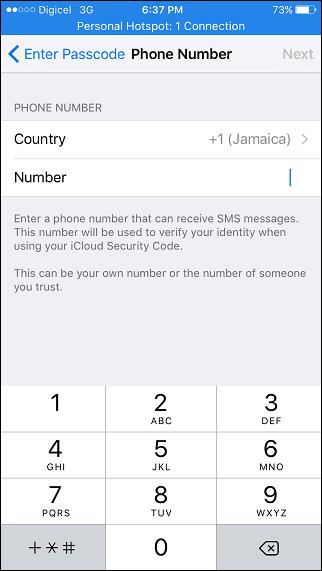
Voer uw iCloud-wachtwoord in en tik vervolgens op OK.
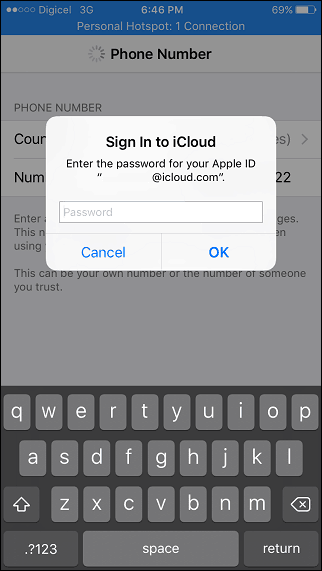
Dat is het; u heeft geen last meer van een goedkeuringsverzoek.
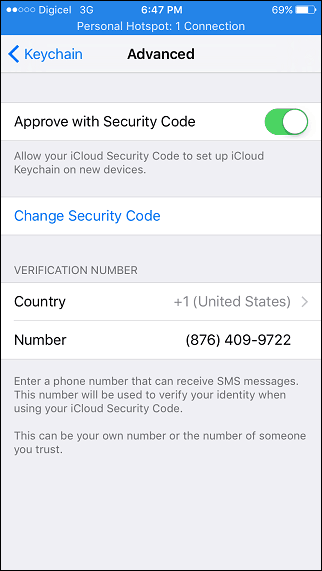
Voor OS X-gebruikers: start Systeemvoorkeuren, klik op iCloud en klik vervolgens op Accountdetails. Voer uw wachtwoord in en klik vervolgens op OK.
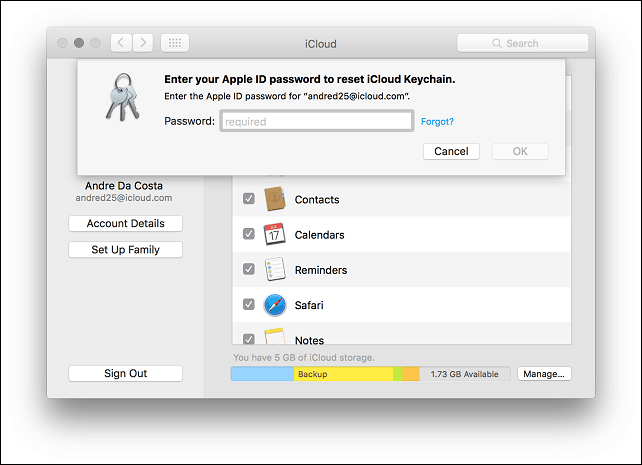
Klik op Reset iCloud-sleutelhanger.
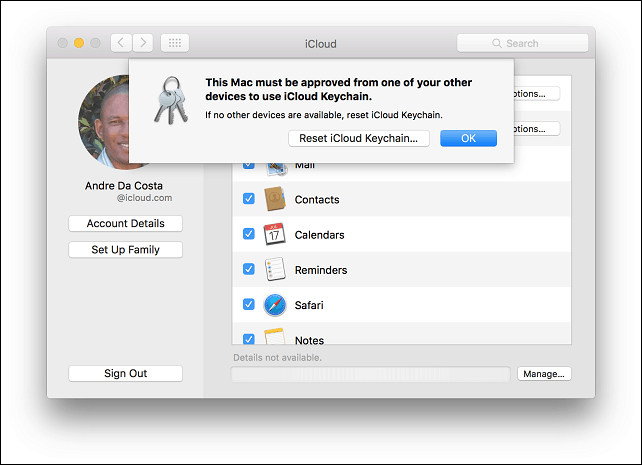
Voer uw toegangscode in en klik op Volgende.
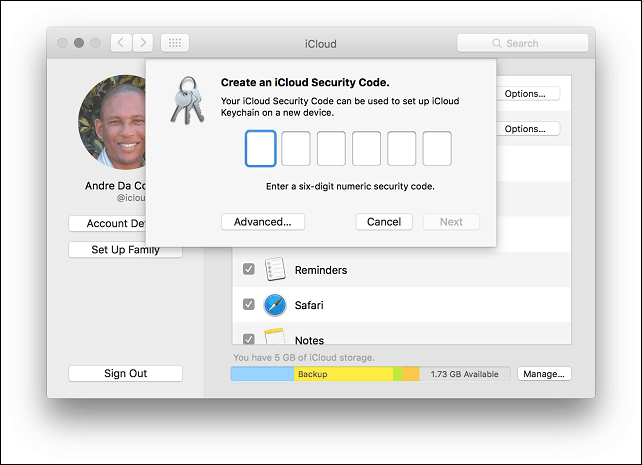
Voer uw telefoonnummer in en klik vervolgens op OK. Er wordt niet meer gevraagd om je apparaat goed te keuren, voorlopig tenminste.
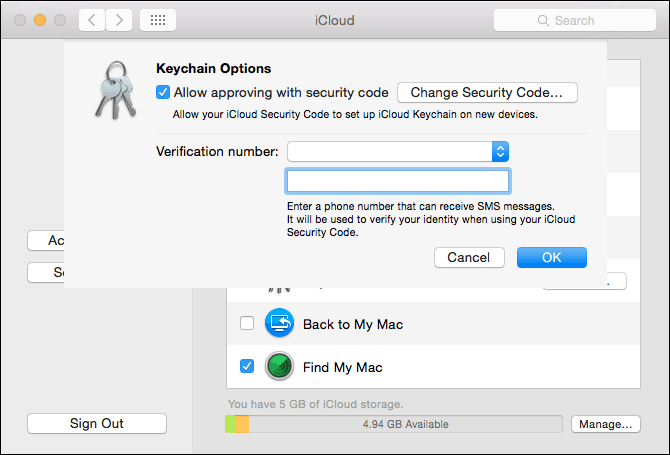
Bekijk onze andere artikelen over iCloud, zoals het instellen van de client op Windows 10. Een ander belangrijk kenmerk van iCloud voor iPhone-gebruikers is Vind mijn iphone, waardoor u uw apparaat gemakkelijk kunt terugvinden bij verlies of diefstal.
